
Dalam artikel seterusnya kita akan melihat bagaimana kita dapat perbesar kawasan skrin kami di desktop Ubuntu. Di Gnu / Linux, untungnya kita dapat menemukan banyak aplikasi yang tersedia untuk memperbesar kawasan layar, atas pilihan pengguna. Cermin pembesar boleh membantu seniman atau pereka grafik untuk membuat reka bentuk atau karya yang tepat secara terperinci. Ini juga dapat membantu mereka yang kurang penglihatan atau monitor skrin beresolusi rendah secara umum.
Harus dikatakan bahawa ketika kita berbicara mengenai pembesaran kawasan layar, kita tidak membincangkan pembesaran teks. Apabila kita merujuk kepada pembesaran, kita merujuk kepada proses memperbesar sesuatu hanya pada penampilan, bukan dari segi fizikal.
Luaskan kawasan skrin pada desktop Ubuntu
Seperti yang kita katakan, kita dapat mencari beberapa cara atau aplikasi untuk melakukan ini. Selanjutnya kita akan melihat dua kaedah dengan mana kita dapat memperoleh hasil yang diinginkan.

Menggunakan menu Akses Sejagat
Jika anda berada Pengguna GNOME, anda tidak perlu memasang aplikasi luaran. Desktop ini menawarkan fungsi terbina dalam yang disebut "Akses Sejagat", Yang akan memberi kita banyak fungsi kebolehaksesan seperti:
- Dokumentasi rasmi untuk memperluas kawasan skrin.
- Skrin bacaan braille.
- Tukar saiz teks.
- Laraskan kontras.
- Gunakan papan kekunci pada skrin.
- Dan banyak lagi yang boleh dirujuk di halaman gnome.org.
Untuk memanfaatkan fungsi yang kita cari dalam artikel ini, kita akan melihat bagaimana menggunakan pembesaran kawasan layar. Untuk memulakan kita akan melancarkan menu akses sejagat. Ia biasanya terdapat di Konfigurasi sistem.
Di sini kita akan menemui banyak pilihan kebolehaksesan. Kesemuanya terdapat di menu akses sejagat. Untuk membolehkan pembesaran skrin kita perlu klik pada pilihan "Pengembangan".

Di tetingkap pilihan pengembangan, kita hanya perlu aktifkan pilihan Zum dengan mengklik butang slaid ON / OFF untuk mengaktifkan / melumpuhkan pilihan ini.
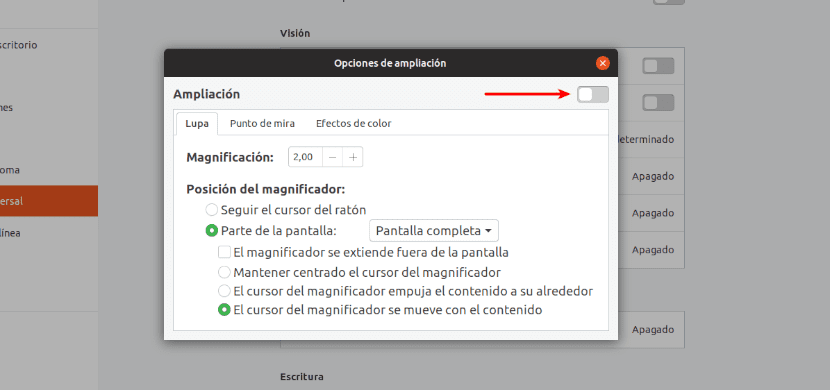
Setelah kita mengaktifkan pilihan zoom, kawasan layar akan diperbesar apabila kita menggerakkan penunjuk tetikus ke atasnya. Kami akan dapat tingkatkan atau turunkan tahap zoom dengan mengklik butang + / - yang akan kita dapati di tetingkap pilihan.
Gunakan Magnus
Magnus ialah aplikasi kaca pembesar untuk desktop yang kecil dan sangat mudah untuk Gnu / Linux. Secara harfiah mengikuti kursor tetikus, yang akan memungkinkan kita bergerak dengan memperbesar bahagian layar. Ini akan menunjukkan kepada kita kawasan layar di sekitar penunjuk tetikus di tetingkap yang terpisah, diperbesar hingga lima kali. Magnus adalah aplikasi sumber terbuka percuma yang dikeluarkan di bawah lesen MIT. Boleh periksa kod sumber anda dalam yang sesuai Halaman GitHub.
Pasang Magnus
Magnus adalah tersedia sebagai aplikasi snap. Oleh itu, kita dapat memasangnya pada pengedaran yang menyokong snap menggunakan di terminal (Ctrl + Alt + T) arahan:
sudo snap install magnus
juga ada PPA untuk Magnus yang ada. Untuk menggunakannya, di terminal (Ctrl + Alt + T) anda perlu menaip perintah berikut:

sudo add-apt-repository ppa:flexiondotorg/magnus sudo apt update && sudo apt install magnus
Setelah Magnus dipasang, kita dapat lancarkan dari menu atau pelancar aplikasi.

Semasa melancarkan program, kita akan melihat tetingkap kecil muncul. Kita boleh memindahkannya ke mana-mana bahagian skrin dan meningkatkan ukurannya hanya dengan menyeret tingkap dari sudut.
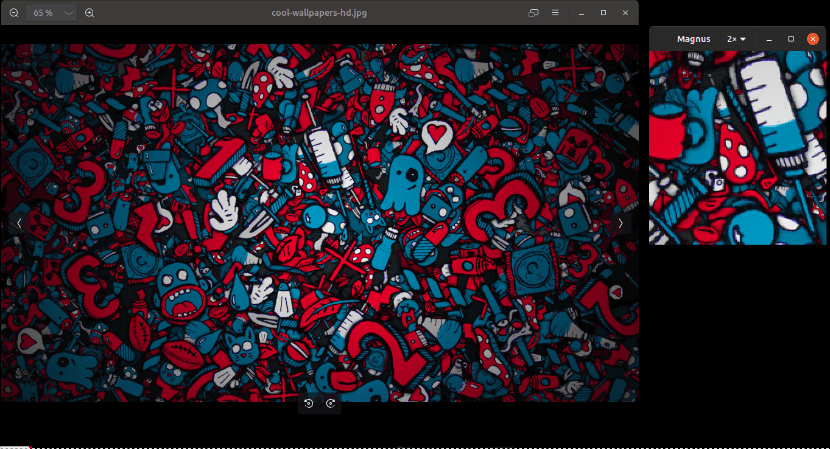
Sekarang, kita dapat menggerakkan penunjuk tetikus ke kawasan layar yang ingin diperbesarkan.
Kita boleh tingkatkan tahap zum (2x, 3x, 4x dan 5x) dari kotak lungsur di bar alat aplikasi Magnus. Secara lalai, Magnus akan memperbesar kawasan dengan ukuran 2x.
Kedua-dua pilihan yang telah kita lihat, saya telah mengujinya pada desktop Ubuntu 18.04 dan dapat memperbesar kawasan skrin dengan mudah. Dengan dua kemungkinan ini kita dapat memperluas kawasan layar di Gnu / Linux dengan cara yang mudah.